Több névjegylistákat változtatni, vagy törölni Személyes terjesztési lista, megtekintheti egy másik
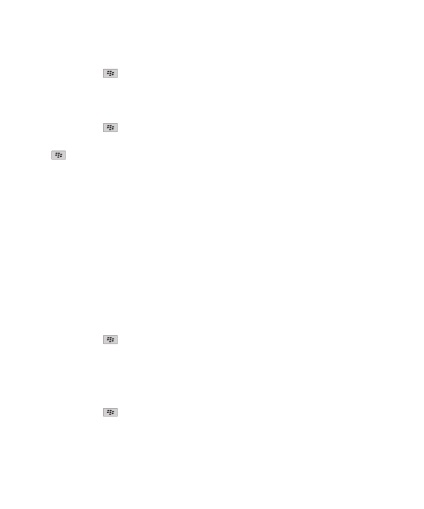
6. További partner felvételéhez ismételje meg a 4-5.
7. Nyomja meg
> Csoport mentése.
Módosítása vagy törlése Személyes terjesztési lista
1. A kezdőképernyőn kattintson a Partnerek ikonra.
2. Jelöljön ki egy személyes terjesztési listát.
3. Nyomja meg
• Ha módosítani Személyes terjesztési lista kattintson a Csoport szerkesztése. Válasszon ki egy kapcsolatot.
Kattintson a Hozzáadás Új tag. A résztvevő megváltoztatása, illetve A résztvevő eltávolítása. sajtó
> Csoport mentése.
• kattintson a Csoport törlése> Törlés Egy személyes terjesztési listát.
Megjegyzés.: Töröl egy partnert a Személyes terjesztési lista, megmaradnak a névjegyzékben.
Többszörös partnerlisták
A többszörös partnerlistákról
Ha BlackBerry® készülékhez több e-mail fiókokat eszköz
lehet, hogy kapcsolatokat az egyes e-mail fiókot. Például, ha a készülék
társított munkahelyi és személyes e-mail fiókot, akkor tekintse meg a munka és a személyes
névlistája egyetlen eszközön. További információért kérjük, forduljon
A vezeték nélküli szolgáltatótól.
1. A kezdőképernyőn kattintson a Partnerek ikonra.
2. Nyomja meg
> Válassza ki a kapcsolat.
3. Kattintson a névjegyzékből.
Az alapértelmezett partnerlista módosítása lista
1. A kezdőképernyőn vagy egy mappában kattintson a Beállítások ikonra.
2. Kattintson a Készülék> Speciális rendszerbeállítások> Alapértelmezett szolgáltatások.
3. Módosítsa a Partnerlista (SYNC).
4. Nyomja meg